HOME > iPhone > iPhoneの使い方 >
本ページ内には広告が含まれます
ここではiPhoneでスクリーンショット後の全画面プレビューをオフにする方法を紹介しています。

![]() iPhoneでスクリーンショットを撮影した後に表示される全画面プレビュー(フルスクリーンプレビュー)のオン/オフを切り替えます。
iPhoneでスクリーンショットを撮影した後に表示される全画面プレビュー(フルスクリーンプレビュー)のオン/オフを切り替えます。
『iOS26』以降搭載のiPhoneでは、スクリーンショットを撮影した後のプレビューが全画面で表示され、マークアップや検索などを素早く行うことが可能ですが、プレビューの全画面表示が不要な場合はオフにすることで、以前のように画面下部にサムネイル画像の一時表示のみにすることができます。
目次:
![]() 『iOS26』以降はスクショ後に全画面でプレビュー表示される
『iOS26』以降はスクショ後に全画面でプレビュー表示される
![]() iPhoneでスクショの「フルスクリーンプレビュー」をオフにする
iPhoneでスクショの「フルスクリーンプレビュー」をオフにする
『iOS26』以降を搭載したiPhoneでは、デフォルトで「フルスクリーンプレビュー」がオンになっており、スクリーンショットを撮影した後に全画面でプレビュー表示されます。
プレビュー画面では、画像検索やマークアップ、サイズの調整や共有などを素早く行うことが可能となっていますが、連続でスクリーンショットを撮影する際などは毎回保存先を指定して保存する必要があります。
そのような時は、スクリーンショットの「フルスクリーンプレビュー」をオフにすることで、スクリーンショット撮影後は「iOS18」以前のように画面下にサムネイル表示させてそのまま保存することが可能です。

iPhoneでスクリーンショット撮影後の「フルスクリーンプレビュー(全画面プレビュー)」をオフにします。
1. iPhoneで「画像の取り込み」設定画面を表示する
iPhoneで「設定」アプリを起動します。「一般」から「画像の取り込み」を選択します。

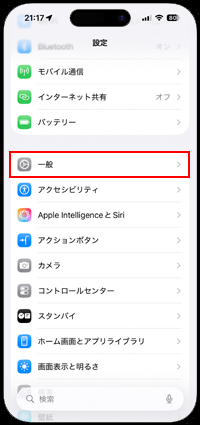
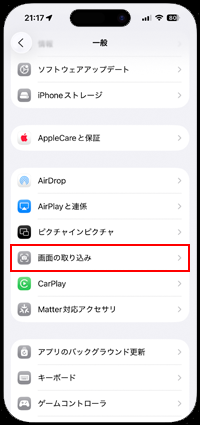
2. 「フルスクリーンプレビュー」をオフにする
画像の取り込み設定画面で「フルスクリーンプレビュー」をオフにします。「フルスクリーンプレビュー」がオフの状態でスクリーンショットを撮影すると、撮影した画像が画面下部にサムネイル表示されそのまま保存されます。
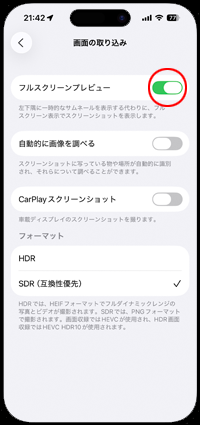
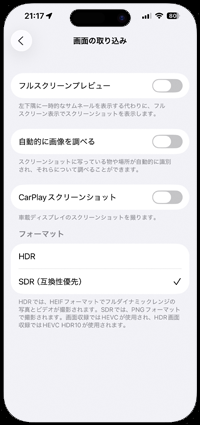

![]() オフの状態で「フルスクリーンプレビュー」を表示する
オフの状態で「フルスクリーンプレビュー」を表示する
画像の取り込み設定画面で「フルスクリーンプレビュー」をオフにした場合でも、スクショ後に表示されるサムネイル画像をタップすることでプレビュー画面を表示することが可能です。


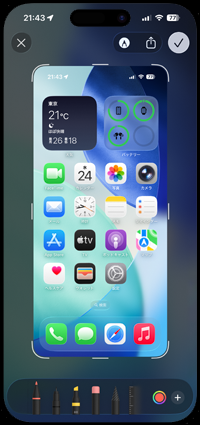
【Amazon】人気のiPhoneランキング
更新日時:2025/11/18 0:00
【Amazon】人気のKindleマンガ
更新日時:2025/11/18 0:00